Melihat objek secara tiga dimensi (3D) berarti melihat objek scara sesungguhnya. Auto CAD 3D ( 3 Dimensi) adalah kelanjutan dari Auto CAD 2D ( 2Dimensi ). Apabila dalam Auto CAD 2D gambar yang dapat dihasilkan berupa denah dan tampak, maka dalam Auto CAD 3D gambar yang dapat dihasilkan berupa model 3D baik berbentuk pararel atau prespektif.
Penggambaran 3D akan lebih membantu memperjelas maksud dari rancangan objek, karena bentuk sesungguhnya dari objek yang akan di buat divisualisasikan secara nyata. Auto CAD 3D banyak digunakan untuk tujuan visualisasi pemodelan produk, bangunan, objek dan lain-lain. Membuat objek dalam bentuk 3D lebih jelas dibandingkan hanya dalam bentuk 2D, sehingga akan membantu orang awam atau pengguna objek rancangan melihat dan mudah mengerti tentang bentuk objek yang mereka dapatkan nanti.
Perbedaaan mendasar antara Auto CAD 2D dan 3D adalah pemahaman mengenai bidang kerja. Dalam Auto CAD 2D bidang kerja hanya berfokus pada ruas sumbu, yaitu sumbu Y dan sumbu X. Dalam auto CAD 3D bidang kerja lebih luas, yaitu sumbu Y, sumbu X dan sumbu Z. Cara pandang dan berpikir untuk melakukan penggambaran dalam 3D juga lebih maju dibandingkan ketika melakukan penggambaran dalam 2D.
KOORDINAT 3D
Setiap penggambaran yang dilakukan di dalam AUTO CAD, dipastikan akan selalu berhubungan dengan system koordinat, karena setiap objek yang ditempatkan atau dibuat selalu mengacu atau menggunakan system koordinat yang ada. Di dalam AUTO CAD terdapat tiga jenis system koordinat, yaitu system koordinat kartesius, polar dan relative. Dari ketiga koordinat yang ada mendukung untuk tugas penggambaran 2d dan 3D.

Gambar 1.01. Koordinat 2D dan ilustrasinya.
Gambarb 1.02. Koordinat 3D dan Ilustrasinya.
Dalam system koordinat 2D focus penggambaran objek dilakukan pada dua ruas sumbu, yaitu sumbu X dan sumbu Y. sumbu X berada pada bidang horizontal sedangkan sumbu Y pada bidang Vertical.
System koordinat 3D adalah pengembangan system dari koordinat 2D. dimana selain sumbu X dan sumbu Y yang menjadi dasar system koordinat, di tambah lagi sebuah sumbu, yaitu sumbu Z.Sumbu Z berfungsi sebagai penentu ketinggian objek yang dibuat.
1. PERINTAH DDVPOINT, VPOINT DAN PLAN
Perintah DDVPOINT adalah perintah untuk memutar titik pandang menjadi 3D.
Perintah PLAN adalah perintah untuk mengembalikan tampilan 3D ( hasil penggunaan perintah DDVPOINT ) menjadi tampilan 2D.
A. DDVPOINT
Dalam menggunakan perintah DDVPOINT kita dibantu oleh kotak dialog Viewpoint Preset.
Gambar 1.03 Kotak dialog Viewpoint Preset.
Pada sisi kiri kotak dialog anda menentukan arah posisi memandang objek, sedangkan sisi kanan adalah sudut kemiringan memandang objek.
Dalam contoh berikut ini kita akan membuat sebuah objek bujur sangkar menggunakan perintah RECTANG. Setelah itu menggunakan perintah
DDVPOINT kita ubah titik pandang objek pada posisi 315 derajat dan kemiringan 30 derajat.
1. Buka program Auto CAD dan mulailah dengan job baru.
2. Anda jalankan perintah RECTANG untuk membuat objek bujur sangkar dengan ukuran 20 X 20.
Command: RECTANG
Specify first corner point or [Chamfer/Elevation/Fillet/Thickness/Width]:KLIK di LAYAR
Specify other corner point or [Area/Dimensions/Rotation]: @20,20
3. Kemudian kita jalankan perintah DDVPOINT.
Gambar 1.04. Kotak dialog Viewpoint Preset.
4. Dalam kotak dialog Viewpoint Preset di atas, kita klik 315 pada kotak kirikemudian kita pilih 30 pada kotak kanan untuk menentukan posisi memandang dan kemiringan titik pandang. Setelah selesai klik OK.
Gambar 1.05. Hasil perubahan titik pandang.
B. VPOINT.
VPOINT adalah perintah yang digunakan untuk memutar titik pandang menjadi 3D, sama seperti DDVPOINT.
Command: VPOINT
Current view direction: VIEWDIR=0.0000,0.0000,1.0000
Specify a view point or [Rotate] <display compass and tripod>: R
Enter angle in XY plane from X axis <270>: 315
Enter angle from XY plane <90>: 30
C. PLAN
adalah perintah untuk mengembalikan tampilan 3D ( hasil penggunaan perintah DDVPOINT, VPOINT ) menjadi tampilan 2D( tampak atas objek ).
Berikut perintah menjalankan PLAN.
Command: PLAN
Enter an option [Current ucs/Ucs/World] <Current>: w
Selain menggunakan perintah perintah diatas seperti DDVPOINT, VPOINT dan PLAN. Kita juga bisa menggunakan Tool Bar yang ada di layar agar lebih cepat dan mudah dalam mengubah tampilan 3D menjadi 2D ataupun sebaliknya.
Berikut gambar perintahnya :
Gambar 1.06. Tampilan tooIbar View.
Sumber
Tutorial Auto CAD
Buku-buku tentang CAD terbitan Maxicom
Buku-buku tentang CAD terbitan Elexmedia
Buku-buku tentang CAD terbitan Andi Offset

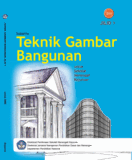
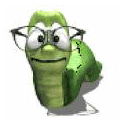

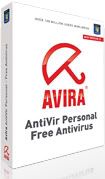









0 komentar:
Posting Komentar